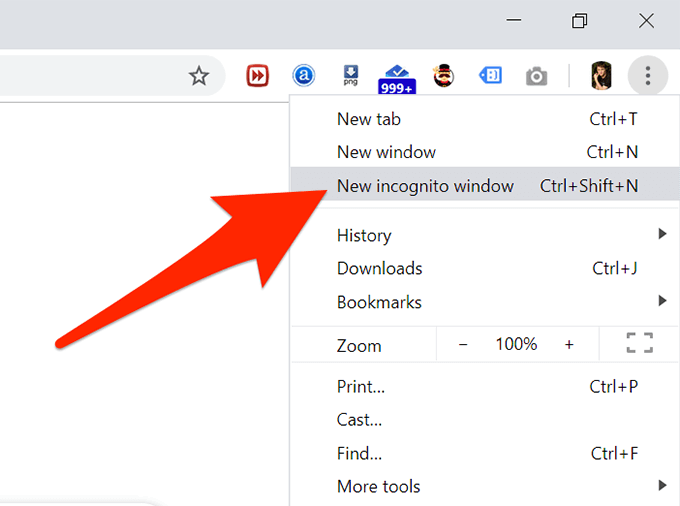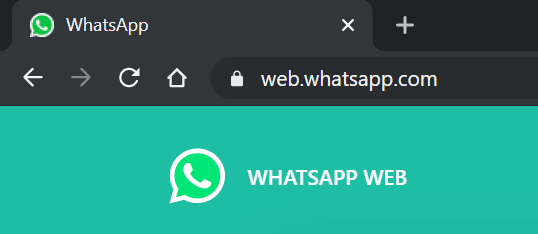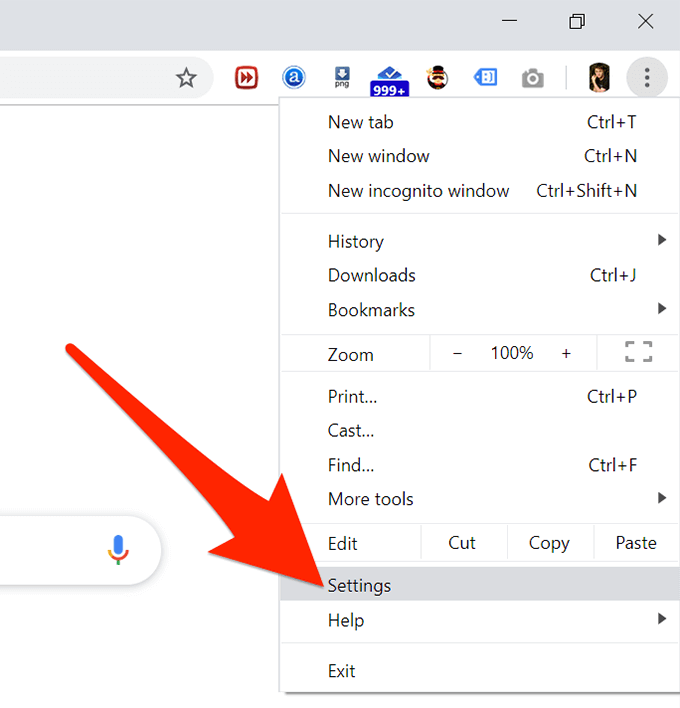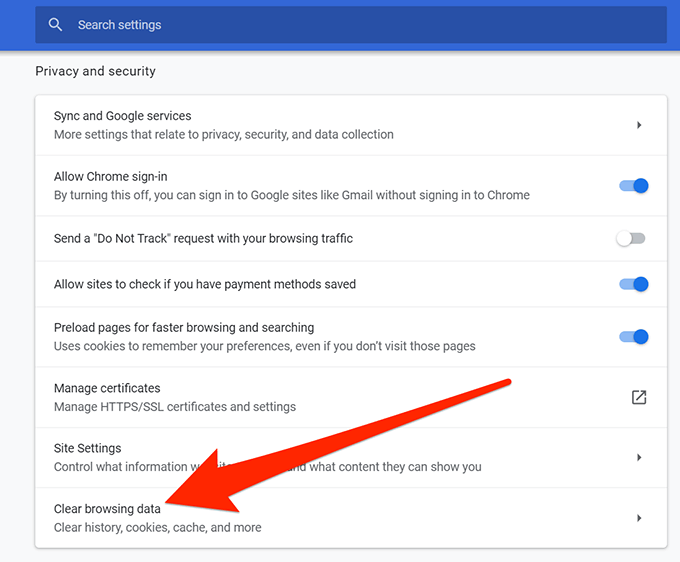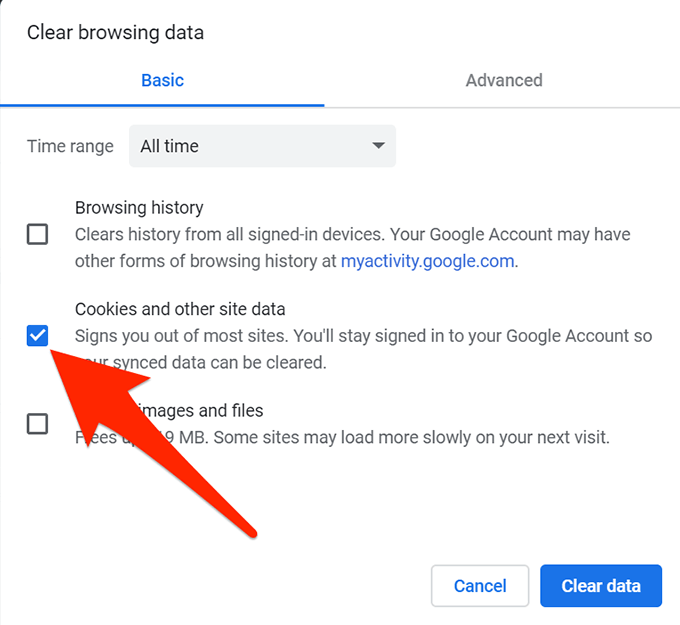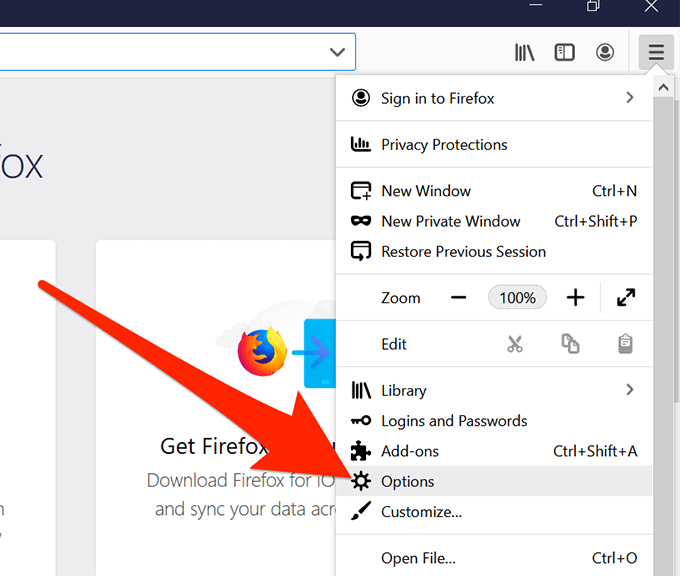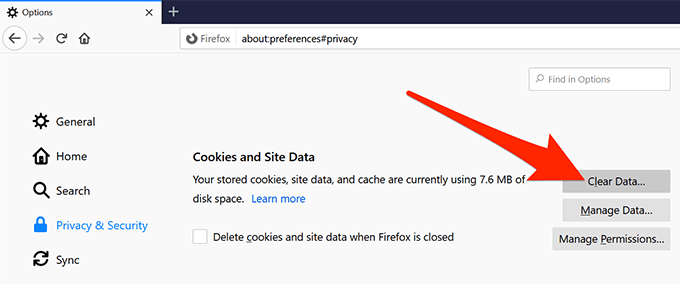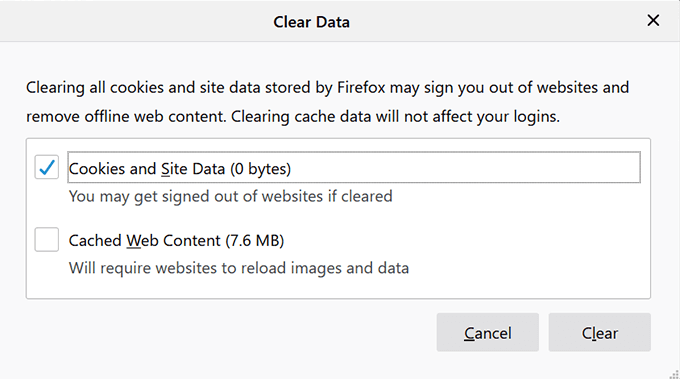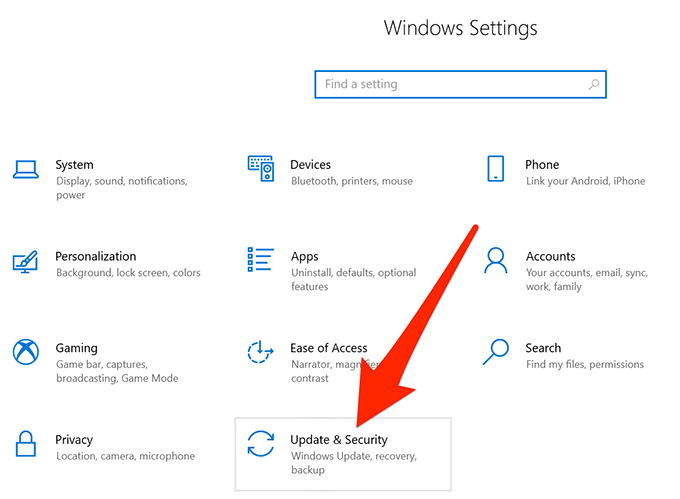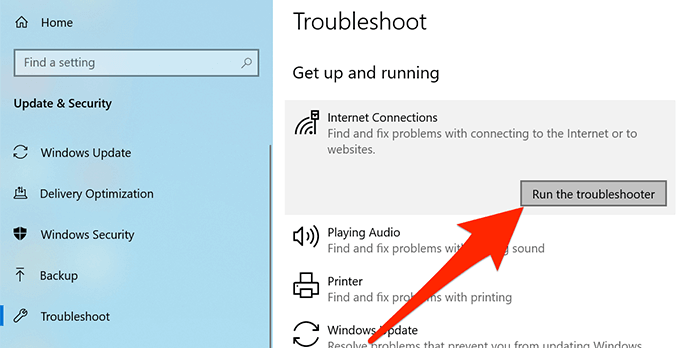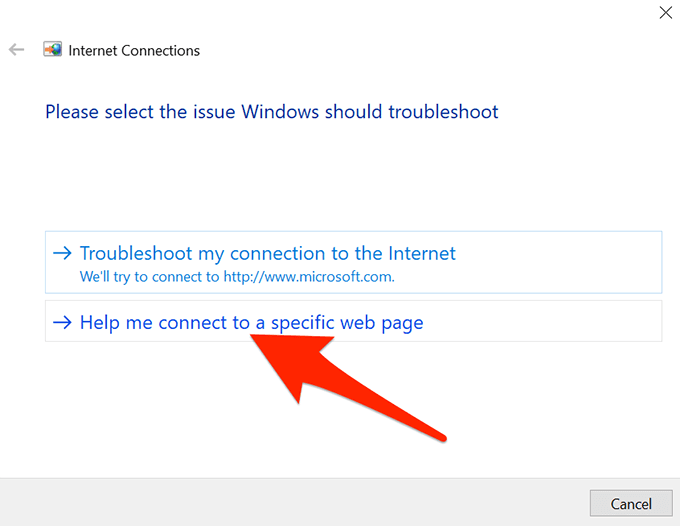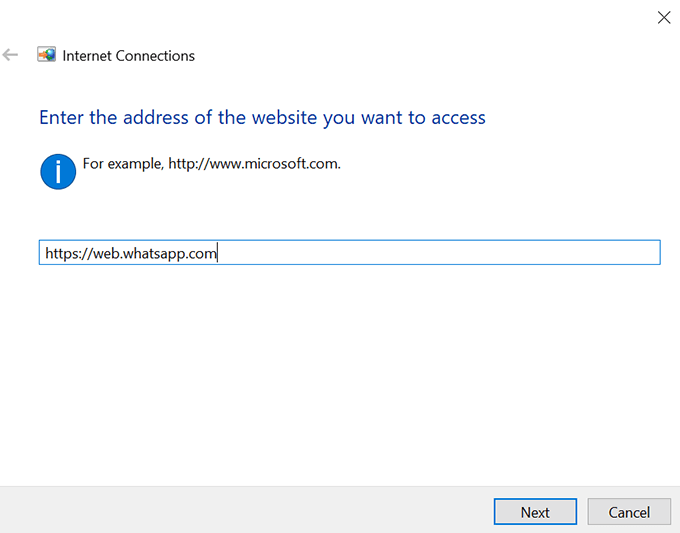হোয়াটসঅ্যাপ সম্পর্কে একটি দুর্দান্ত জিনিস হ'ল আপনার কম্পিউটারের যে কোনও ব্রাউজার থেকে আপনাকে মেসেজিং পরিষেবাটি সরাসরি ব্যবহার করতে দেওয়া। আপনি কেবল আপনার ফোন থেকে আপনার কম্পিউটারে একটি কোড স্ক্যান করতে পারেন এবং আপনি আপনার ডেস্কটপ বা ল্যাপটপে হোয়াটসঅ্যাপ অ্যাপ্লিকেশন ব্যবহার করুন মেশিনে প্রস্তুত।
সাধারণত বৈশিষ্ট্যটি ঠিকঠাকভাবে কাজ করে এবং আপনার কোনও সমস্যা নেই এর সাথে. যাইহোক, এমন সময় আছে যখন এটি বগি হয়ে যায় এবং আপনি যা কিছু করেন না কেন তা কাজ করবে না। আপনি যদি ইতিমধ্যে এমন পরিস্থিতিতে পড়ে থাকেন যেখানে হোয়াটসঅ্যাপ ওয়েব আপনার পিসিতে কাজ করে না, আপনি সমস্যাটি সমাধানের জন্য নীচে দেওয়া কয়েকটি পদ্ধতি ব্যবহার করে বিবেচনা করতে পারেন<ডি ক্লাস = "অলস ডাব্লুপি-ব্লক-চিত্র "><চিত্র শ্রেণি =" অলস অ্যালিজেন্সেন্টার ">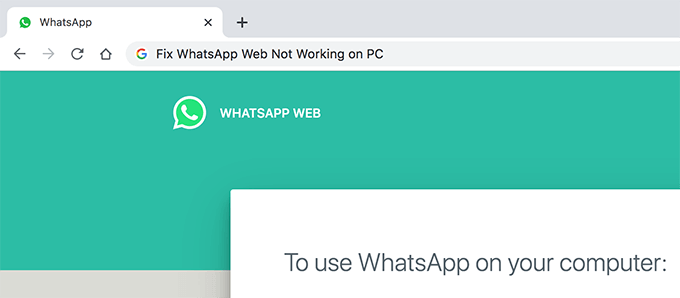
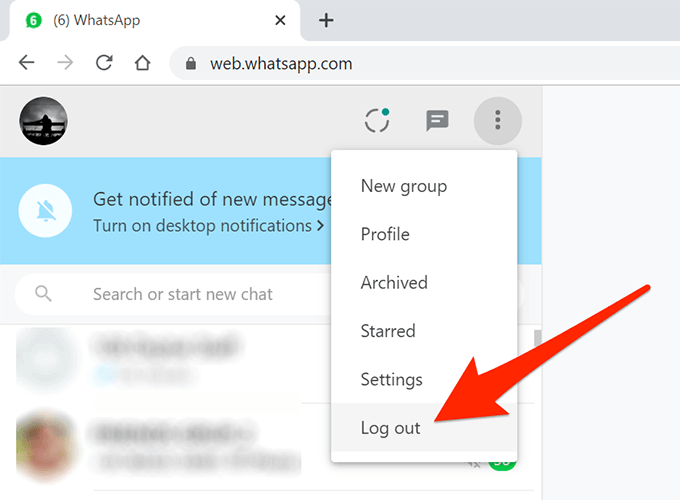
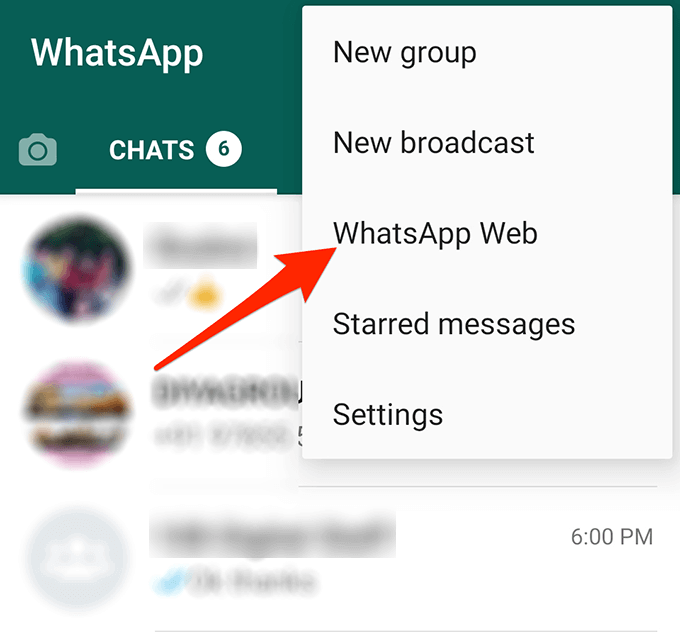
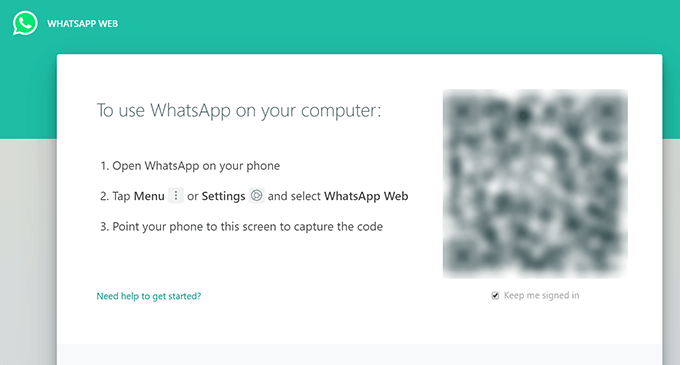 >
>